 visas skärmen Statusmonitor/Avbryt. På den här skärmen kan du ändra jobbens ordningsföljd, avbryta jobb och bekräfta detaljerad information om jobbstatus och jobbloggar. Du kan även få detaljerad information om förbrukningsartiklar.
visas skärmen Statusmonitor/Avbryt. På den här skärmen kan du ändra jobbens ordningsföljd, avbryta jobb och bekräfta detaljerad information om jobbstatus och jobbloggar. Du kan även få detaljerad information om förbrukningsartiklar.Översikt över den här funktionen
När du slår på strömmen till maskinen eller när du trycker på  visas skärmen Statusmonitor/Avbryt. På den här skärmen kan du ändra jobbens ordningsföljd, avbryta jobb och bekräfta detaljerad information om jobbstatus och jobbloggar. Du kan även få detaljerad information om förbrukningsartiklar.
visas skärmen Statusmonitor/Avbryt. På den här skärmen kan du ändra jobbens ordningsföljd, avbryta jobb och bekräfta detaljerad information om jobbstatus och jobbloggar. Du kan även få detaljerad information om förbrukningsartiklar.
 visas skärmen Statusmonitor/Avbryt. På den här skärmen kan du ändra jobbens ordningsföljd, avbryta jobb och bekräfta detaljerad information om jobbstatus och jobbloggar. Du kan även få detaljerad information om förbrukningsartiklar.
visas skärmen Statusmonitor/Avbryt. På den här skärmen kan du ändra jobbens ordningsföljd, avbryta jobb och bekräfta detaljerad information om jobbstatus och jobbloggar. Du kan även få detaljerad information om förbrukningsartiklar.I det här avsnittet beskrivs grundskärmen till skärmen Statusmonitor/Avbryt.
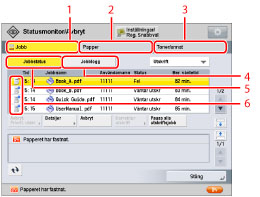
1 | Jobb Tryck för att visa skärmen Jobb. På skärmen Jobb finns skärmarna Jobbstatus och Jobbloggar. För mer information, se "Skärmen Jobb." |
2 | Papper Tryck för att visa skärmen Papper. Du kan få information om papper som laddats i papperskällorna. Du kan ange papperstyp för varje papperskälla. För mer information, se "Skärmen Papper." |
3 | Toner/annat Tryck för att visa skärmen Toner/annat. Du kan kontrollera återstående mängd toner samt återstående användbar mängd och mängd avfall för andra förbrukningsartiklar än toner. För mer information, se "Skärmen Toner/annat." |
4 | Jobblogg Tryck för att visa skärmen Jobblogg, som visar slutförda jobb. För mer information, se "Skärmen Jobblogg." |
5 | Jobbstatus Tryck för att visa skärmen Jobbstatus, som visar pågående och väntade jobb. För mer information, se "Skärmen Jobbstatus." |
6 |
Obs! |
Statusindikatorerna på [Jobb] blinkar blått eller orange för att indikera jobbens status. Statusindikatorerna blinkar blått när pågående jobb håller på att bearbetas, och lyser med fast blått sken när det finns jobb i skrivarkön. Om statusfälten blinkar orange har det inträffat ett fel. För anvisningar om hur du åtgärdar fel, se "List of Error Messages." |
Skärmen Jobb
Skärmen Jobb visas när du väljer [Jobb] på skärmen Statusmonitor/Avbryt. Jobblistan visas i den övre delen och meddelandelistan för aktuell enhetsstatus visas i den nedre delen av skärmen Jobb. Tryck på [Jobbstatus] för att visa pågående och väntande jobb. Tryck på [Jobblogg] för att visa slutförda jobb.
Skärmen Jobbstatus
Du kan granska pågående och väntande jobb.
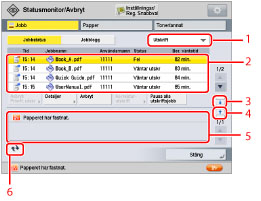
1 | Listrutan Jobbtyp Tryck för att sortera de visade jobben efter jobbtyp. Välj följande jobbtyp. Utskrift Kopia Skicka Sänd (Fax) Vidarebefordra Lagra |
2 | Jobblista På skärmen Jobbstatus kan du granska pågående och väntande jobb. Använd knapparna under jobblistan för att ändra ordning på väntande jobb, avbryta jobb och kontrollera jobbdetaljer. Vilka knappar som visas kan variera beroende på typ av jobb som utförs. För mer information om knapparna som visas på skärmen Jobb, se "Ikoner i skärmen Jobb." |
3 | Knappen Expandera (för Jobblista) Tryck för att expandera jobblistan. När du expanderar jobblistan visas inte meddelandelistan. |
4 | Knappen Expandera (för Meddelandelista) Tryck för att expandera meddelandelistan. När du expanderar meddelandelistan visas inte jobblistan. |
5 | Meddelandelista för aktuell enhetsstatus Meddelanden som visar aktuell status för den enhet som visas, exempelvis felmeddelanden. |
6 | Knappen Uppdatera (för Meddelandelista) Tryck för att uppdatera meddelandelistan. |
Skärmen Jobblogg
Du kan granska slutförda jobb.
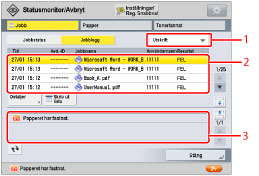
1 | Listrutan Jobbtyp Tryck för att sortera de visade jobben efter jobbtyp. Välj följande jobbtyp. Kopia Skrivare Lokal utskrift Skriv ut mott. jobb Rapportutskrift Skicka Sänd (Fax) Mottagning Lagra |
2 | Jobblista På skärmen Jobblogg kan du granska slutförda jobb. Använd knapparna under jobblistan för att kontrollera detaljer för det valda jobbet och skriva ut jobblogglistan. Vilka knappar som visas kan variera beroende på typ av jobb som utförs. För mer information om knapparna som visas på skärmen Jobblogg, se "Ikoner i skärmen Jobb." |
3 | Meddelandelista för aktuell enhetsstatus Meddelanden som visar aktuell status för den enhet som visas, exempelvis felmeddelanden. |
Obs! | ||||||||||||||||||||||||||||||||||||||||||||||||||||||||||||||||||||||||||||||||||||||||||||||||||||||||||||||||||||||||||||||||||
De senaste 100 kopieringarna eller utskrifterna samt de kombinerade 100 senaste sänd- och mottagningsjobben visas i loggen. Följande tabeller visar tillgänglig åtgärd för varje jobbtyp i skärmen Jobbstatus eller Jobblogg. I skärmen Jobbstatus  : Tillgängligt : Tillgängligt-: Ej tillgängligt
I skärmen Jobblogg  : Tillgängligt : Tillgängligt-: Ej tillgängligt
|
Ikoner i skärmen Jobb
I tabellerna nedan beskrivs de ikoner som visas i skärmen Jobb.
Ikon (jobbstatus) | Beskrivning |
 | Pågår |
 | Väntar |
 | Avbryt/prioriterad utskrift |
 | Fel |
 | Avbryter |
 | Pausat/Behöver papper |
 | Säker utskrift |
 | Krypterad säker utskrift* |
 | Skickat |
*: | Den här ikonen visas endast när tillämpliga tillvalsprodukter är tillgängliga för användning. För information om vilka tillvalsprodukter som krävs för att använda den här funktionen, se "Tillvalsprodukter som krävs för varje funktion." |
Ikon (jobbtyp) | Beskrivning |
 | Kopiera jobb* |
 | Utskriftsjobb |
 | Sänd-/fax*-jobb |
 | Brevlådejobb |
 | Jobb för minnesenhet |
 | Rapportutskriftsjobb |
*: | Den här ikonen visas endast när tillämpliga tillvalsprodukter är tillgängliga för användning. För information om vilka tillvalsprodukter som krävs för att använda den här funktionen, se "Tillvalsprodukter som krävs för varje funktion." |
Skärmen Papper
Skärmen Papper visas när du väljer [Papper] på skärmen Statusmonitor/Avbryt.
/b_sysmon_002_01_e_C.jpg)
1 | Papersinformation I skärmen Papper kan du kontrollera pappersinformation och hur mycket papper som finns kvar i alla papperskällor. |
2 | Detaljer Tryck för att kontrollera detaljerna för det papper som är påfyllt i den valda papperskällan. |
3 | Pappersinställningar Tryck för att ange papperstyp för varje papperskälla. |
4 | Inställningar för hantering av papperstyp Tryck för att registrera egna papperstyper. |
5 | Illustration av information om papperskällor En illustration visar information om alla papperskällor i maskinen. Varje papperskälla har en unik siffra. Den papperskälla du håller på att fylla på papper i är markerad med gult. |
Skärmen Toner/annat
Skärmen Toner/annat visas när du väljer [Toner/annat] i skärmen Statusmonitor/Avbryt.
I den övre delen visas information om återstående mängd toner och annan information visas i den nedre delen av skärmen Toner/annat.
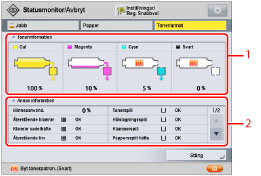
1 | Tonerinformation Du kan enkelt kontrollera återstående mängd toner. |
2 | Annan information Du kan kontrollera information om förbrukningsartiklar, utöver återstående mängd toner. Det finns information om både återstående mängd förbrukningsartiklar att använda och mängd avfall som ska avlägsnas. Du kan även kontrollera ledigt systemminne och säkerhetskopieringsstatus för de lagrade filerna. |
VIKTIGT! |
Om [Visa jobblogg] i [Hanteringsinställningar] (Inställningar/registrering) är inställt på 'Av', visas inte [Jobblogg] för varje skärm. |
Obs! |
Du kan ställa in vilken skärm som ska visas när du trycker på  i [Standardskärm (Statusmonitor/Avbryt)] i [Preferenser] (Inställningar/Registrering). (Se "Standardskärm (Statusmonitor/Avbryt).") i [Standardskärm (Statusmonitor/Avbryt)] i [Preferenser] (Inställningar/Registrering). (Se "Standardskärm (Statusmonitor/Avbryt).")Om du har ställt in Hantering av avdelnings-ID eller en inloggningstjänst (som t.ex. SSO-H) och [Visa jobbstatus före verifiering] har satts till "Av" kan inga andra åtgärder utföras än att visa skärmen Enhetsstatus, även om du trycker på  , såvida du inte har loggat in på maskinen. (Se "Ställa in kontrollpanelens visning.") , såvida du inte har loggat in på maskinen. (Se "Ställa in kontrollpanelens visning.")Många av kontroll-/ändringsåtgärderna kan också utföras från fjärrgränssnittet. (Se "Managing Jobs.") |